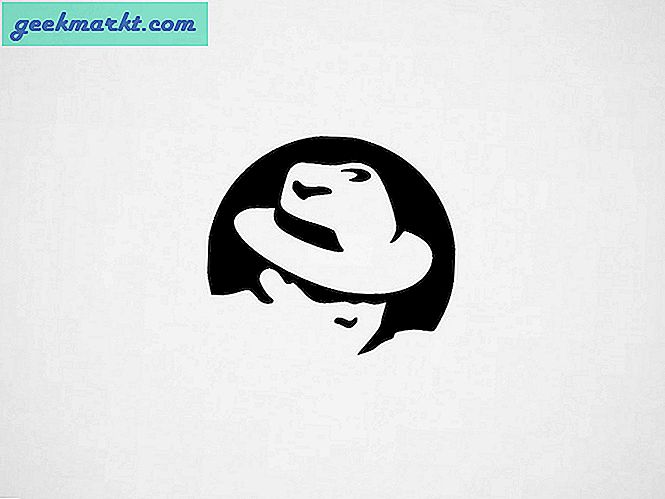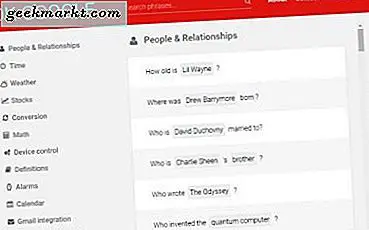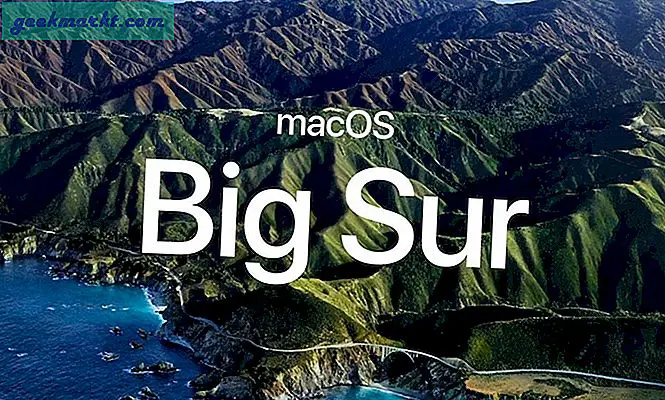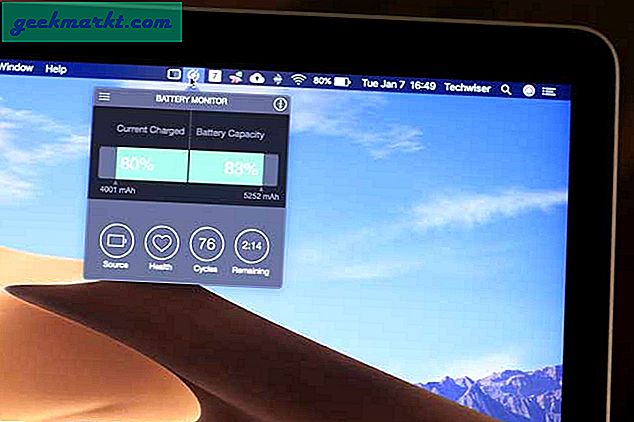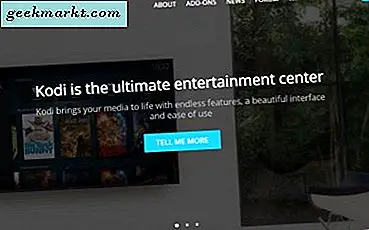आपके डीएसएलआर में एलसीडी स्क्रीन शॉट्स की निगरानी के लिए बहुत अच्छी नहीं है। स्क्रीन न केवल आकार में छोटी है बल्कि काम पर आपकी गतिशीलता को भी सीमित करती है। यही कारण है कि पेशेवर वीडियोग्राफर और छायाकार सेट पर बाहरी मॉनिटर का उपयोग करते हैं और जब वे समस्या का समाधान करते हैं, तो वे सस्ते नहीं होते हैं। तो, हम अपने टैबलेट और स्मार्टफोन को बाहरी मॉनिटर के रूप में कैसे उपयोग करते हैं?
इस लेख के लिए, हमारे पास कैनन 70D है, लेकिन इसे अन्य डीएसएलआर के साथ भी काम करना चाहिए। तो, आइए देखें कि अपने डीएसएलआर के लिए बाहरी मॉनिटर के रूप में अपने आईपैड या एंड्रॉइड टैबलेट का उपयोग कैसे करें। सबसे पहले, आइए देखें कि वाई-फाई कनेक्शन पर इसे कैसे किया जाए।
आपके डीएसएलआर के लिए बाहरी मॉनिटर - वाई-फाई
1. अपने स्मार्टफोन पर कैनन कैमरा कनेक्ट ऐप डाउनलोड करें (एंड्रॉइड और आईओएस दोनों के लिए उपलब्ध)। हमने ऐप को आजमाया और इसने दोनों प्लेटफॉर्म पर ठीक काम किया। इस ऐप के साथ, आप कई शानदार काम कर सकते हैं, जैसे अपने कैमरे से छवियों को अपने फोन में डाउनलोड और सहेज सकते हैं, हालांकि, इस लेख के लिए, हम केवल इस पर ध्यान केंद्रित करेंगे कि वीडियो को दूरस्थ रूप से शूट करने के लिए इसका उपयोग कैसे करें।
यदि आपके पास Nikon कैमरा है, तो आप कैमरा कनेक्ट और कंट्रोल या कैमरा रिमोट कंट्रोल (DSLR) जैसे ऐप्स आज़मा सकते हैं। ये तृतीय-पक्ष ऐप्स दूरस्थ रूप से फ़ोटो और वीडियो कैप्चर करने की अनुमति भी देते हैं

2. एक बार इंस्टॉल हो जाने पर, कैमरा कनेक्ट ऐप खोलें। यह आपको एक नया कनेक्शन स्थापित करने के लिए अपने डीएसएलआर में वाईफाई को सक्षम करने के लिए कहेगा।
तो, अपने डीएसएलआर पर जाएं, और यहां जाएं समायोजन. के लिए देखो वाई - फाई विकल्प। यदि आपका डीएसएलआर वाई-फाई का समर्थन नहीं करता है, तो रिमोट शूटिंग वायरलेस तरीके से काम नहीं करेगी, लेकिन आप अभी भी केबल का उपयोग कर सकते हैं (हम उस पर बाद में आएंगे)। तो, अधिक जानने के लिए इस लेख के दूसरे भाग तक स्क्रॉल करें।
एक बार जब आप अपने डीएसएलआर पर वाई-फाई विकल्प ढूंढ लेते हैं, सक्षम यह।

3. इसके बाद, वाईफाई फ़ंक्शन खोलें, जहां आपको अपने कैमरे के लिए एक उपनाम पंजीकृत करने के लिए कहा जाएगा। अपनी पसंद का नाम टाइप करें और जारी रखने के लिए ओके पर क्लिक करें।

4. अगले चरण में, आपको अपने डीएसएलआर को अपने स्मार्टफोन/टैबलेट से कनेक्ट करना होगा। तो, "एक स्मार्टफोन से कनेक्ट करें" आइकन पर टैप करें।

5. अगला, "चुनें"कैमरा एक्सेस प्वाइंट मोड"आपकी कनेक्शन विधि के रूप में। अगले पृष्ठ पर, आपको अपनी नेटवर्क सेटिंग कॉन्फ़िगर करने के लिए कहा जाएगा। चुनते हैं "आसान कनेक्शन” और ओके पर टैप करें।

6. आपका डीएसएलआर सफलतापूर्वक एक वाई-फाई हॉटस्पॉट बनाएगा और आपको एक एन्क्रिप्शन कुंजी के साथ प्रस्तुत करेगा जो हॉटस्पॉट के लिए एक पासवर्ड है।
नोट: अपने डीएसएलआर पर एन्क्रिप्शन कुंजी पृष्ठ से तब तक बाहर न निकलें जब तक कि आप स्मार्टफोन/टैबलेट से कनेक्ट न हों।

7. अगले चरण में, अपने Android या iOS डिवाइस पर जाएं, खोलें open वाई - फाई से समायोजन मेनू और अपने डीएसएलआर द्वारा बनाए गए वाईफाई हॉटस्पॉट से कनेक्ट करें। के लिए वाईफ़ाई पासवर्ड, एन्क्रिप्शन कुंजी में पंच करें, जो आपको DSLR स्क्रीन पर प्राप्त हुई है।

8. और बस इतना ही, अब यदि आप कैनन कैमरा कनेक्ट ऐप खोलते हैं, तो यह स्वचालित रूप से आपके डीएसएलआर का पता लगा लेगा, और आपसे पूछेगा कि क्या आप अपने एंड्रॉइड टैबलेट या आईपैड पर अपनी डीएसएलआर स्क्रीन का पूर्वावलोकन करना चाहते हैं। इसकी पुष्टि करें और आप जाने के लिए अच्छे हैं।

अब, आप न केवल अपने स्मार्टफोन के माध्यम से अपने डीएसएलआर से तस्वीरें क्लिक कर सकते हैं, बल्कि आईएसओ, एपर्चर, शटर स्पीड जैसी कई अन्य कैमरा सेटिंग्स को भी समायोजित कर सकते हैं। पोर्टेबल होने के अलावा, टैबलेट आपको बहुत बड़ा डिस्प्ले भी देते हैं; जो आपके शॉट्स की निगरानी के लिए सुपर सहायक है। आनंद लें, कैमरे पर छोटी स्क्रीन की तुलना में अच्छी बड़ी छवि।
सभी बारीकियां एक तरफ, मैं चाहता हूं कि डीएसएलआर और कैनन ऐप के बीच कनेक्शन सेटिंग्स सरल हों। जब मैंने इसे पहली बार जोड़ने का प्रयास किया तो मैं स्वयं दो बार चरणों में गलत हो गया। लेकिन यहाँ सबसे बुरा हिस्सा आता है। ऐप जितना मददगार है, वह है, यह आपको वीडियो शूट नहीं करने देगा। हां, जब आपका कैमरा वाई-फाई सक्षम है और मेरे जैसे वीडियोग्राफरों के लिए कैनन वीडियो रिकॉर्डिंग की अनुमति नहीं देता है, तो यह एक बड़ा लेटडाउन है।
आपके डीएसएलआर के लिए बाहरी मॉनिटर - यूएसबी केबल
यदि आप अपने डीएसएलआर पर वीडियो शूट करना और बाहरी मॉनिटर पर इसका पूर्वावलोकन करना पसंद करते हैं, तो आप यूएसबी केबल का उपयोग करके ऐसा कर सकते हैं।
चरणों का पालन करें
1. अपने डीएसएलआर के बॉक्स में मिलने वाली केबल का उपयोग करके अपने स्मार्टफोन या आईपैड को अपने डीएसएलआर से कनेक्ट करें। अब, आपको अपने डीएसएलआर के साथ जो केबल मिलती है वह आपके डीएसएलआर और कंप्यूटर के बीच डेटा स्थानांतरित करने के लिए है, इसलिए आपको अतिरिक्त की भी आवश्यकता होगी यूएसबी से ओटीजी या यूएसबी टू टाइप सी अपने स्मार्टफोन को यूएसबी केबल से कनेक्ट करने के लिए एडेप्टर।
2. इसके बाद गूगल प्ले स्टोर से डीएसएलआर रिमोट कंट्रोल डाउनलोड करें। क्षमा करें iPhone उपयोगकर्ता, आपको अपने डिवाइस को जेलब्रेक करना होगा और फिर इस गाइड के निर्देशों का पालन करना होगा।

3. इंस्टॉल हो जाने के बाद, ऐप खोलें। लाइव पूर्वावलोकन पर क्लिक करें, और बस हो गया। अब आप अपने डीएसएलआर दृश्यदर्शी का पूर्वावलोकन कर सकते हैं। चूंकि डीएसएलआर और स्मार्टफोन दोनों एक केबल के माध्यम से भौतिक रूप से जुड़े हुए हैं, इसलिए आपको किसी भी वाई-फाई सेटिंग्स को कॉन्फ़िगर करने की आवश्यकता नहीं है। इसका मतलब यह भी है कि आप मेरी केबल की लंबाई तक सीमित हैं।
लेकिन सबसे अच्छी बात यह है कि आप दूर से भी कर सकते हैं वीडियो शूट करें अपने Android डिवाइस का उपयोग करना। हमारे परीक्षण में, हमने वीडियो फ़ीड में थोड़ी देरी का अनुभव किया और यहां तक कि हमारा डिवाइस (Google पिक्सेल) भी कुछ मिनटों के बाद गर्म होने लगा।

रैपिंग अप: बाहरी मॉनिटर के रूप में Android और iPad का उपयोग करें
तो ये दो तरीके थे जिनके द्वारा आप अपने स्मार्टफोन/टैबलेट को बाहरी मॉनिटर के रूप में डीएसएलआर तक दोगुना कर सकते हैं। यदि आप गतिशीलता पसंद करते हैं तो कैनन के कैमरा कनेक्ट ऐप का उपयोग करना निश्चित रूप से कोई ब्रेनर नहीं है। हालाँकि, ट्रेडऑफ़ यह है कि आप वाई-फाई पर वीडियो शूट नहीं कर पाएंगे। और अगर आप वीडियो शूट करना चाहते हैं या बड़ी बाहरी स्क्रीन पर वीडियो रिकॉर्डिंग का पूर्वावलोकन करना चाहते हैं, तो आपको यूएसबी केबल के माध्यम से कनेक्ट करना होगा। यही एकमात्र तरीका है।
अगर आपका कोई सवाल या सुझाव है तो मुझे नीचे कमेंट में बताएं।